导读跟大家讲解下有关win10鼠标速度怎么调节,相信小伙伴们对这个话题应该也很关注吧,现在就为小伙伴们说说win10鼠标速度怎么调节,小编也收集
跟大家讲解下有关win10鼠标速度怎么调节,相信小伙伴们对这个话题应该也很关注吧,现在就为小伙伴们说说win10鼠标速度怎么调节,小编也收集到了有关win10鼠标速度怎么调节的相关资料,希望大家看到了会喜欢。
win10鼠标速度调节方法:首先点击“菜单-设置”;然后进入到设备的设置选项下,并选择点击鼠标;接着进入到详细的设置面板,并根据提示找到鼠标速度;最后根据自己的实际情况选择速度即可。

首先点击左下角的菜单--设置。
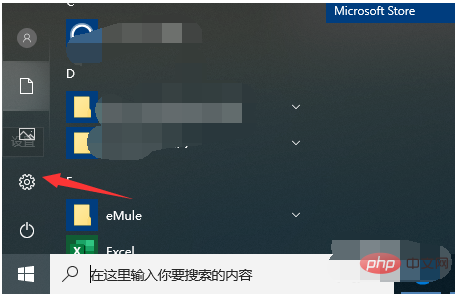
点击设置之后我们进入到设备的设置选项下
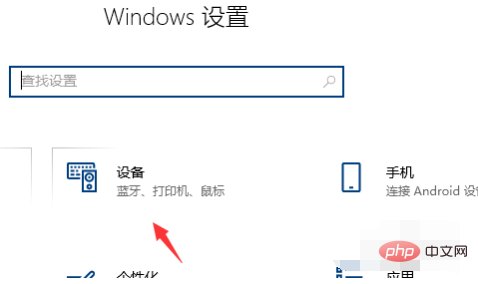
进入之后我们点击鼠标。
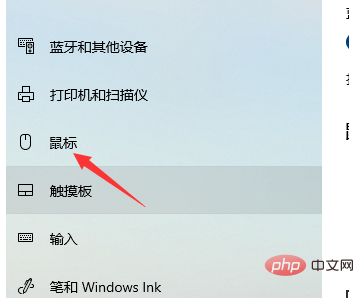
这里有鼠标的其他选项选择,我们点击一下。
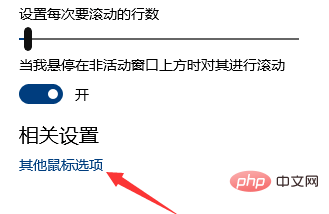
点击之后进入到详细的设置面板,根据提示找到鼠标速度。
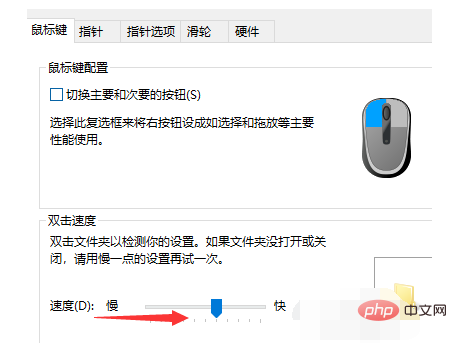
在鼠标速度的下方有一个滚轮的显示,根据自己的实际情况选择即可。
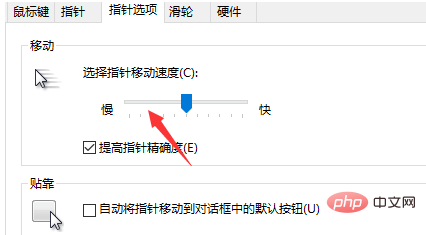
以上就是win10鼠标速度怎么调节的详细内容,更多请关注php中文网其它相关文章!
来源:php中文网